Falls die Linealfunktion nicht aktiviert ist, könnt ihr in Word ein Lineal einblenden. Wir zeigen euch, wie das funktioniert und wie man das Word-Lineal verwendet.
Das Lineal dient in Word nicht nur der Orientierung. Ihr könnt damit auch Seitenränder und den Einzug für einen Absatz festlegen. Außerdem hilft euch das Lineal, wenn ihr Tabstopps im Text setzt und den genauen Abstand zwischen den Wörtern festlegen wollt. Das Werkzeug hilft euch auch, Elemente wie Bilder, Wörter und andere Objekte im Dokument optimal anzuordnen.
Word-Lineal einblenden: So gehts
Das Lineal lässt sich in Word mit wenigen Klicks einblenden:
- Öffnet ein Word-Dokument.
- Klickt oben auf den Reiter „Ansicht“.
- Wechselt in das „Drucklayout“.
- Setzt dann ein Häkchen bei „Lineal“.
- Jetzt wird sowohl oben ein horizontales als auch auf der linken Seite ein vertikales Lineal angezeigt.
- Stört euch das Werkzeug, blendet ihr das Lineal aus, indem ihr das Häkchen wieder entfernt.
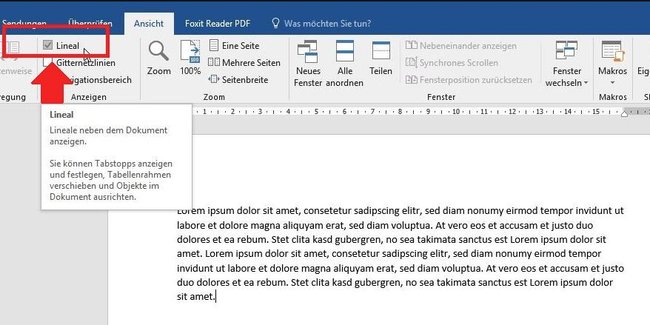
Fall das vertikale Lineal nicht auftaucht, könnt ihr es so aktivieren:
- Drückt auf „Datei“.
- Wählt die „Optionen“ aus.
- Steuert den Abschnitt „Erweitert“ an.
- Im Bereich „Anzeigen“ aktiviert ihr die Option „Vertikales Lineal in der Seitenlayoutansicht anzeigen“.
Weitere nützliche und schnell umzusetzende Tipps für Word gibt es im Video:
Das Lineal verwenden
Mit dem Lineal könnt ihr beispielsweise die Seitenränder für den ganzen Text oder den Seiteneinzug für einen Abschnitt definieren.
- Klickt dazu die Stelle genau zwischen dem grauen und dem weißen Bereich des Lineals an, um den Seitenrand anzupassen.
- Den Einzug verändert ihr, indem ihr die kleinen nach oben gerichteten Pfeile auf dem Lineal verschiebt.
- In der ersten Zeile könnt ihr zudem den Erstzeileneinzug verwenden. Dazu klickt ihr auf den kleinen nach unten gerichteten Pfeil und verschiebt ihn.
- Ihr erkennt die richtige Stelle daran, dass ein Schriftzug mit der entsprechenden Option neben dem Cursor eingeblendet wird.
![]()
© GIGA
Außerdem könnt ihr mit dem Lineal Tabstopps setzen. Klickt dazu einmal in die Zeile unter dem Lineal. Den Tabstopp könnt ihr verwalten, indem ihr doppelt darauf klickt. In Auflistungen können so zum Beispiel einheitliche Abstände festgelegt werden.
Bei uns findet ihr noch viele andere nützliche Tipps und Tricks zu Word:

